FinalShell连接windows远程桌面设置步骤 FinalShell怎么连接windows远程桌面
更新时间:2023-05-29 10:40:47作者:run
FinalShell连接windows远程桌面设置步骤,在日常使用中,FinalShell作为一款优秀的远程连接工具,被广泛应用于远程服务器管理和控制,然而许多用户可能不懂得连接Windows远程桌面,为了更好地使用FinalShell连接Windows远程桌面,本文介绍了具体操作方法,帮助读者解决相应的问题。
操作方法:
1、双击打开软件,点击上方中的文件夹图标。
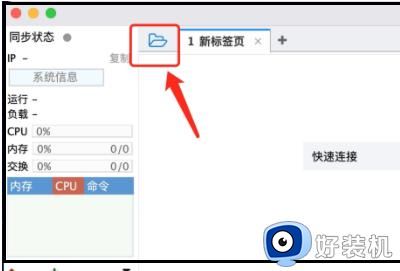
2、进入到新的窗口界面后,点击左上角的图标,接着选择下方选项列表中的"远程桌面连接(Windows)"。
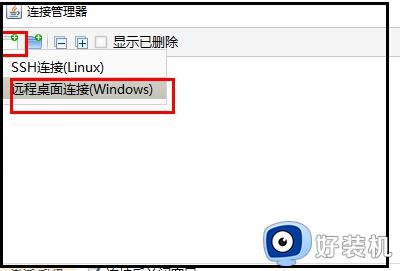
3、然后在给出的窗口界面中,输入设备的相关信息,并点击"确定"。
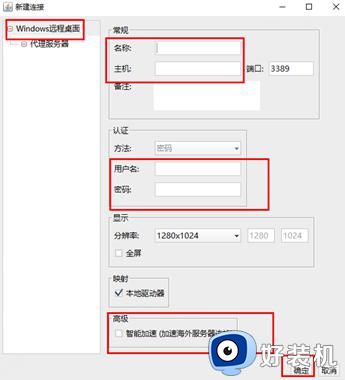
4、设备添加完成后,双击建立连接就可以了。
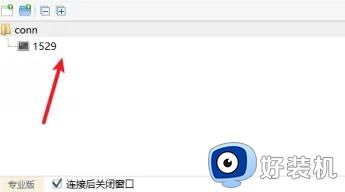
以上就是FinalShell连接windows远程桌面设置步骤的全部内容,如果你遇到了这种情况,可以尝试根据我的方法来解决,希望这些方法能够对你有所帮助。
FinalShell连接windows远程桌面设置步骤 FinalShell怎么连接windows远程桌面相关教程
- mac怎么样远程登录windows桌面 mac远程登录windows桌面的方法步骤
- windows家庭版不能远程桌面怎么办 windows家庭版无法远程连接修复方法
- windows怎样开启远程桌面连接 windows开启远程桌面连接的多种方法
- 远程桌面怎么打开 windows远程桌面连接打开教程
- windows打开远程桌面服务的方法 windows如何打开远程桌面连接
- mac电脑如何远程连接windows电脑 mac电脑远程连接windows电脑的方法
- 远程桌面连接一会自动断开怎么回事 远程桌面总是自动断开如何解决
- 打开远程桌面连接的命令是什么 远程桌面连接怎么用命令打开
- 远程桌面连接不上解决方法 桌面远程连接不上如何解决
- 远程连接凭据不工作怎么办 远程连接失败提示凭据不工作如何修复
- 电脑无法播放mp4视频怎么办 电脑播放不了mp4格式视频如何解决
- 电脑文件如何彻底删除干净 电脑怎样彻底删除文件
- 电脑文件如何传到手机上面 怎么将电脑上的文件传到手机
- 电脑嗡嗡响声音很大怎么办 音箱电流声怎么消除嗡嗡声
- 电脑我的世界怎么下载?我的世界电脑版下载教程
- 电脑无法打开网页但是网络能用怎么回事 电脑有网但是打不开网页如何解决
电脑常见问题推荐
- 1 b660支持多少内存频率 b660主板支持内存频率多少
- 2 alt+tab不能直接切换怎么办 Alt+Tab不能正常切换窗口如何解决
- 3 vep格式用什么播放器 vep格式视频文件用什么软件打开
- 4 cad2022安装激活教程 cad2022如何安装并激活
- 5 电脑蓝屏无法正常启动怎么恢复?电脑蓝屏不能正常启动如何解决
- 6 nvidia geforce exerience出错怎么办 英伟达geforce experience错误代码如何解决
- 7 电脑为什么会自动安装一些垃圾软件 如何防止电脑自动安装流氓软件
- 8 creo3.0安装教程 creo3.0如何安装
- 9 cad左键选择不是矩形怎么办 CAD选择框不是矩形的解决方法
- 10 spooler服务自动关闭怎么办 Print Spooler服务总是自动停止如何处理
